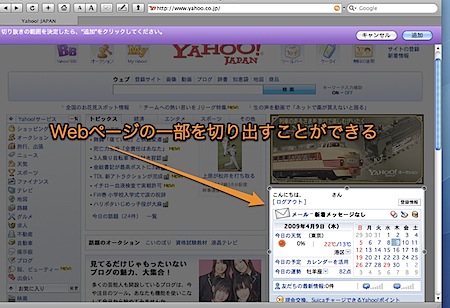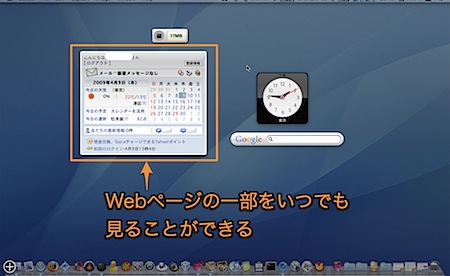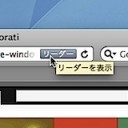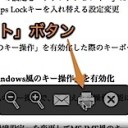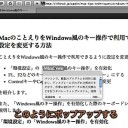Webクリップウィジェットでホームページの一部を切り取り、いつでも最新情報を見ることができるようにする方法です。Webクリップウィジェットの設定方法、更新方法、変更方法を紹介します。
Webクリップウィジェットの使用方法
Webクリップウィジェットとは、Webサイトの一部を切り取り、Dashboardウィジェットでいつでも閲覧できるようにする機能です。
この切り取ったWebサイトの一部は、元になったWebサイトが更新すれば自動的に更新されるため常に新しい情報を得ることができます。
Webクリップウィジェットを設定する
Webクリップウィジェットを設定するには、切り取りたいWebページで、Safariの「ファイル」メニューより「Dashboardで開く」を選択するか、右クリックや「Control」キーを押しながらクリックして「コンテキストメニュー」を表示して「Dashboardで開く」を選択します。
そして、切り取りたい所にマウスポインタを動かし、ハイライトされた部分がちょうどいい大きさになったら、右上の「追加」をクリックします。
すると、DashboardでこのようにWebページの一部が、表示されるようになります。
Webクリップウィジェットを更新する
最新の情報が表示されていない場合には「Command」キーと「R」キーで表示内容を更新することができます。
Webクリップウィジェットを変更する
元のホームページの方でデザインのレイアウトが変更になる場合があります。
その場合は右下にある「!」マークをクリックして「Edit」ボタンを押して、表示範囲を調節することができます。
Webクリップウィジェットを削除する
また、削除するには、「Option」キーを押したままWebクリップウィジェットの上にマウスを持っていけば、「×」マークが現れますので、これをクリックします。
以上、Mac SafariでWebの一部を切り取り、いつでも最新情報を見れるようにする方法でした。